wps格式画笔连续使用方法
使用wps文本编辑文档时,我们经常会将一些文件复制到编辑区,但由于这些文本的来源不同,格式也不同。如果我想将所有单词设置为一种格式,该怎么办?除了整体的字体调整之外,还可以使用格式画笔来进行控制,这样就可以将一段文字中的字体、大小甚至字体颜色复制到文字的另一端!虽然这个功能很实用,但是不知道大家有没有发现,格式刷点击后只能使用一次,想要再次使用需要再次点击。这个操作虽然简单,但是会浪费大家的时间。边肖这里有一个简单的方法,点击格式刷一次,然后使用它很多次。想知道这是什么方法吗?来看看吧!

操作方法:

Wps办公室新鲜版。
大小:65.38 MB版本:10.1.0.7106官方环境:WinXP、Win7、Win8、Win10、WinAll。
输入下载。
1.打开电脑中的wps软件,进入下图所示界面。这时,边肖准备了两句话。你可以看到单词的大小和字体都不一样。让我们用格式刷来统一格式吧!

2.用鼠标选择要保留格式的段落。

3.选择后,单击上面“开始”选项卡中的“格式化画笔”图标。

4.然后用鼠标选择所有需要改变格式的单词。

5.完成后,两个句子将是相同的格式!

6.但是,此方法只能在单击后使用一次。如果要多次使用,需要遵循以下步骤。
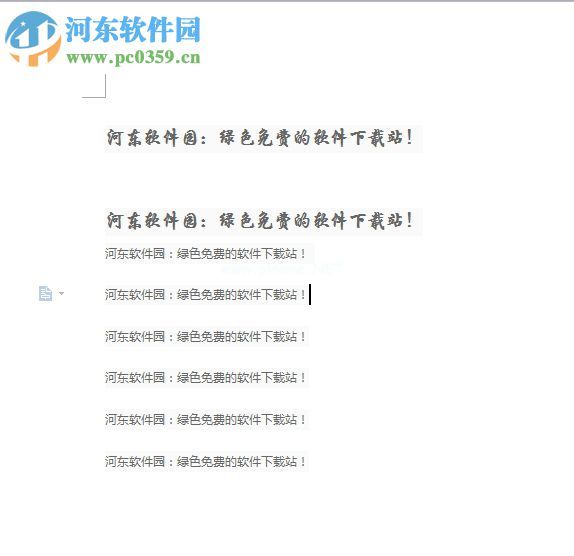
7.使用选定的文本,然后双击“格式画笔”图标。双击后图标会变色,然后我们就可以多次使用了!

8.一次选择一个段落,更改显示格式,然后再次选择另一个段落!你再也不需要点击格式刷了!
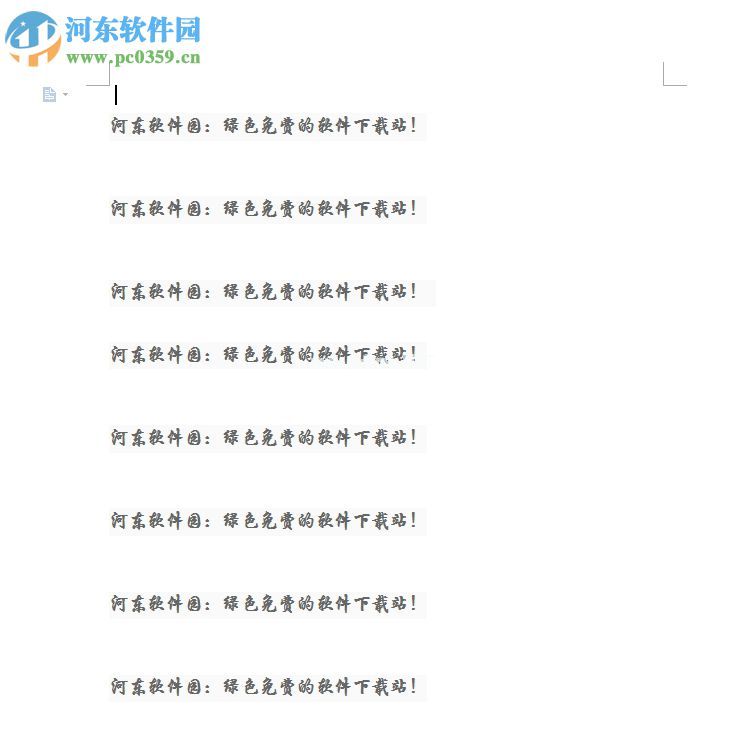
用上面的方法设置好之后,我们就可以在wps文本界面连续使用格式刷了!想用这个功能的小伙伴不妨试试这个编辑方法!
版权声明:wps格式画笔连续使用方法是由宝哥软件园云端程序自动收集整理而来。如果本文侵犯了你的权益,请联系本站底部QQ或者邮箱删除。

















